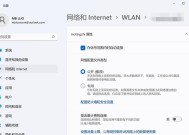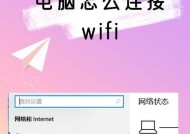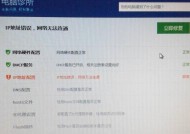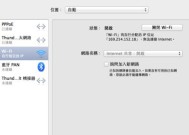家庭电脑连接wifi的步骤是什么?
- 家电常识
- 2025-04-01
- 9
- 更新:2025-03-27 01:59:18
随着互联网时代的不断发展,家庭中无线网络已经成为日常必需品。越来越多的用户希望能够在家中任何角落都能便捷地连接上高速稳定的WiFi网络。如何将家中的电脑连接到WiFi网络呢?以下便是详细的连接WiFi步骤,以及一些操作中可能遇到的问题解决方法。
步骤一:确保无线路由器已经开启
在开始连接WiFi之前,请确保家庭中的无线路由器已经开启,并且信号正常。如果路由器有问题,首先要进行检查和重启。路由器上的指示灯能帮助用户判断路由器的工作状态。
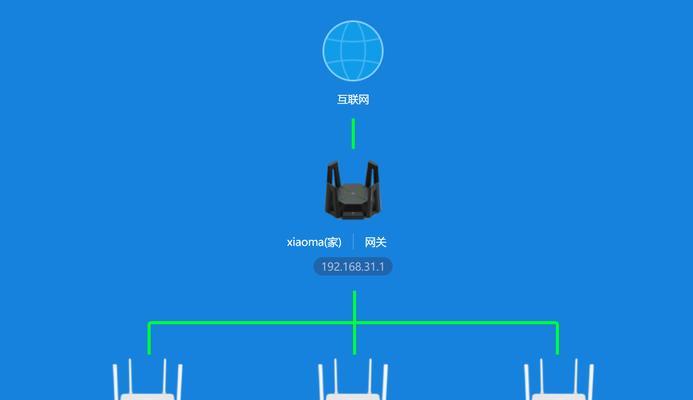
步骤二:打开电脑并准备连接WiFi
1.启动电脑后,检查电脑右下角的无线图标,确认电脑的无线功能已经打开。若无线图标未显示或被禁用,请参照电脑使用的操作系统说明,启用无线网络功能。
2.如果电脑上没有显示无线图标,通常意味着无线网卡驱动程序可能未安装或已损坏。此时需要访问电脑制造商的官方网站下载并安装最新的网卡驱动程序。
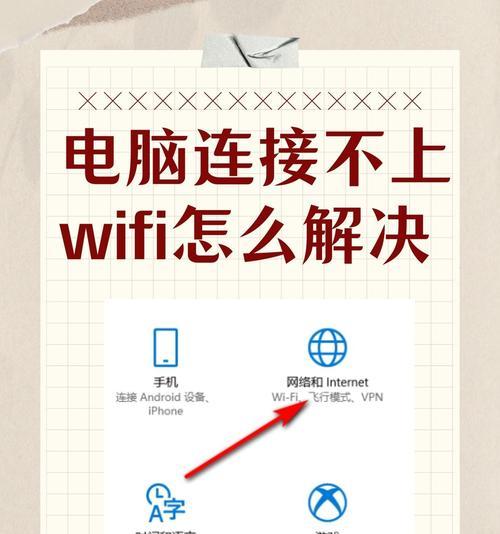
步骤三:搜索可用的WiFi网络
1.在电脑上打开“设置”或“网络和共享中心”,选择“连接到网络”选项。
2.电脑会自动搜索周遭的无线网络信号,并列出所有可用的WiFi网络。
3.查找并选择自己家中的WiFi网络,该网络名称(SSID)通常由路由器的管理员设置。

步骤四:输入WiFi密码并连接
1.点击自己家中的WiFi网络名称后,通常会要求输入密码以进行认证。
2.在密码输入框中输入手动设置的WiFi密码。如果不确定密码,可以查看路由器底部的标签或者重新设置路由器。
3.输入密码后,点击“连接”按钮,电脑会尝试连接到该WiFi网络。
4.若连接成功,通常会有提示信息显示“已连接”,并且在图标上可以看到网络信号强度。
步骤五:验证连接状态
在连接WiFi后,建议打开网页或使用其他网络服务检查网络是否真的连接成功。如果能顺利访问互联网,则表示电脑与WiFi网络连接无误。
疑难问题解答
问题:电脑无法找到可用的WiFi网络
可能是无线网卡没有开启或者驱动程序未正确安装。请检查无线网卡的硬件开关(如在笔记本电脑的物理开关或功能键组合),确保它处于开启状态。同时,检查设备管理器,确保无线网卡没有被禁用或者驱动程序有问题。
问题:连接WiFi后无法访问互联网
可能是路由器设置问题或网络故障。首先检查路由器设置是否正确,如IP地址是否冲突等。可以尝试重启路由器和电脑。如果问题依旧,可能需要联系网络服务提供商进行详细检查。
结语
通过以上步骤,您应该能够顺利地将家中的电脑连接到WiFi网络。在过程中,如果遇到任何问题,请依照本文章提供的故障排除建议进行排查。正确配置电脑连接WiFi网络不仅能让您享受上网的乐趣,更可以提升工作效率,在家中也能自如地进行远程工作或其他互联网相关活动。
下一篇:台式电脑怎么连接手机wifi